突然ですがAmazonが発売しているEcho Show 5というガジェットをご存知でしょうか?すっごく平たく説明すると「ディスプレイがついたスマートスピーカー」です。
その中でも初期モデルであるEcho Show 5 第1世代 には以下の動画のように画面にチラつきが発生する初期不良があるみたいです。
いざ使っているEcho Show 5第1世代が突然画面がちらつくようになったら何をすれば良いのかわからないですよね?
でも安心してください!この記事でEcho Show 5第1世代の画面のちらつき、以降「画面ちらつき病」が出た時に
試してみるトラブルシューティング
どうしても改善しなかった時に試してほしいこと
の2つを紹介します!
突然Echo Show 5第1世代が画面ちらつき病を発症してお困りの方は是非試してみてください!
また自分で治してみたい!そんなあなたのためにも修理に関するトラブルシューティングと実際の修理工程をまとめた記事も用意しておりますので
よかったらそちらもご確認ください!

筆者挨拶
はいということで閲覧ありがとうございます!ノイタン・ラクニエルです。
改めて思わされるのは以外とフォトフレームってあるのとないので日常生活の花の数が変わりますね。
それもEcho Show 5を使っていると尚更適当に天気予報なりを確認もできてしまうのでかなり便利です!
それもそうとして、新しく代わりのEcho Show 5を購入したのですが注文した色を間違えてしまいました…トホホ…😭
ラクニエルは知的好奇心が旺盛なこの私、ノイタン・ラクニエルが知的好奇心を満たすために様々なことを実際に体験してそれをレポートするブログです。
それではお楽しみください!Let‘s Play!
Echo Show 5 第1世代の初期不良「 画面ちらつき病」を発症したらするべきことその1:再起動

まず最初にEcho Show 5第1世代が画面ちらつき病を発症したら試してほしいことは再起動です。
これによって最小限の損失でこの画面ちらつき病がシステムの不具合で生じているものかどうかを判別できます。
もしシステムの不具合で画面がチラついているのでしたらこの方法で治るはずです。
※尚今回私の場合は再起動でもダメでした。
Echo Show 5 第1世代の初期不良「 画面ちらつき病」を発症したらするべきことその2:リセット

再起動でEcho Show 5第1世代の画面ちらつき病が治らなかったら次に端末のリセット(工場出荷時の状態に戻す)を試してみてください。
これによって内部のデータが壊れたことで画面ちらつき病を発症しているかどうかを判別できます。
Echo Show内のデータがすべてきえてしまいますが、もしデータの破損が原因で画面ちらつき病を発症したのであればこちらの方法で改善するはずです。
※尚私の場合はこれを試してもダメでした。
Echo Show 5 第1世代の初期不良「 画面ちらつき病」を発症したらするべきことその3:Amazonに問い合わせる

その1、その2で治らなかった…そんな場合でも諦めて泣き寝入りするにはまだ早いです。そんな時は一度Amazonのカスタマーサポートに問い合わせてみましょう!
Amazonのカスタマーサポートへ問い合わせることで条件次第で購入代金が全額返金となることがあるからです。
全額返金をしてもらうための条件は以下の通りです。
それ以外の方でも同等品をAmazonで購入する時にのみ使える割引クーポンが付与されて損失を最小限に抑えられることもありますので、ぜひ諦めないで試してみましょう!(私の場合は15%オフクーポンをいただけました)
Amazonへの問い合わせ方法

今回はスマートフォンだけで出来る問い合わせ方法を紹介させていただきます。
まずは以下の情報を聞かれることがあるため、あらかじめ控えておいてください。
- 画面ちらつき病を発症したEcho Show 5の購入日
- 画面ちらつき病を発症したEcho Show 5を注文した時の注文番号
- 画面ちらつき病を発症したEcho Show 5の製造(シリアル)番号(箱や本体・購入履歴から確認可能)
1:Webブラウザ(Chrome、Google、Safari、FireFoxなど)でAmazonを検索
※アプリ版だと問い合わせページになかなか辿り着けないです。Web版で進めたほうが楽です。
2:↓画像内赤枠のような、Amazonの検索結果を長押しして「新しいタブで開く」でリンクを開く
※Amazonアプリを利用している場合は新しいタブで開かないとAmazonアプリに飛ばされます。Amazonアプリをインストールしていない場合は普通に押して問題ありません
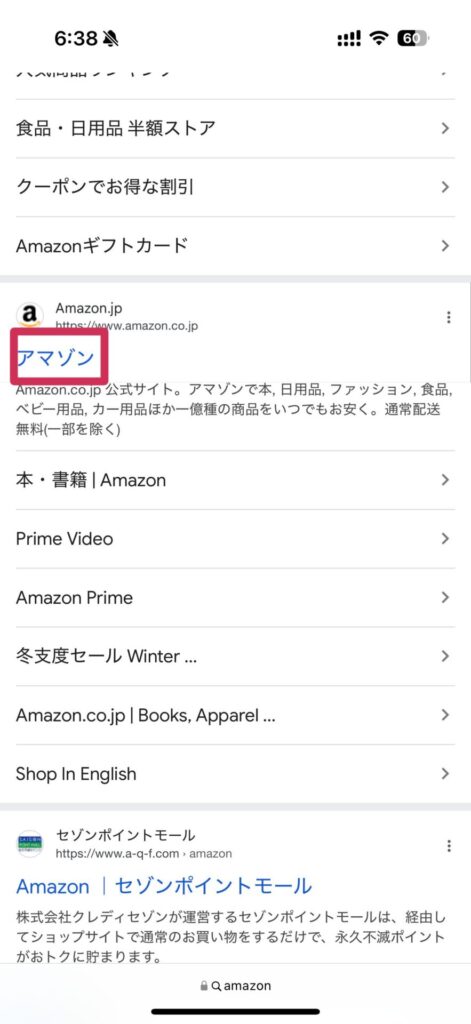
3:↓画像内赤枠の≡メニューを押す
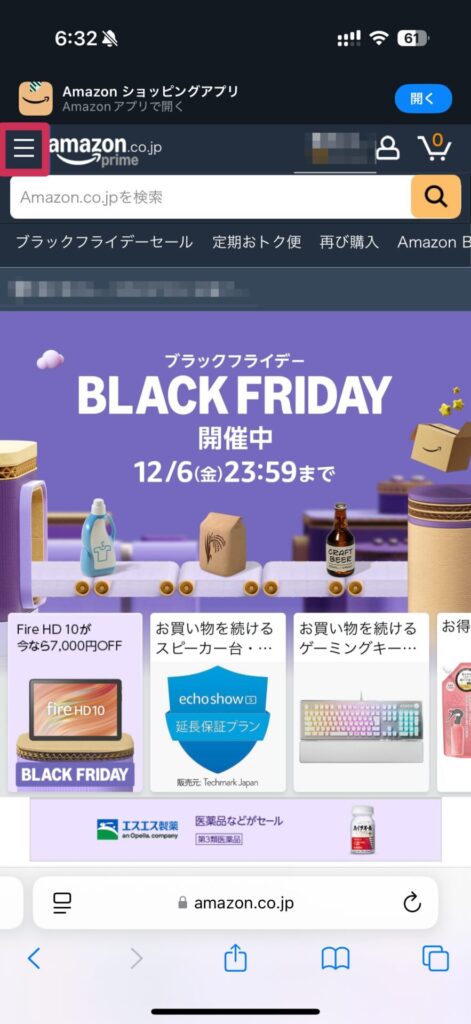
4:↓画像内赤枠の「アカウントサービス」を選択
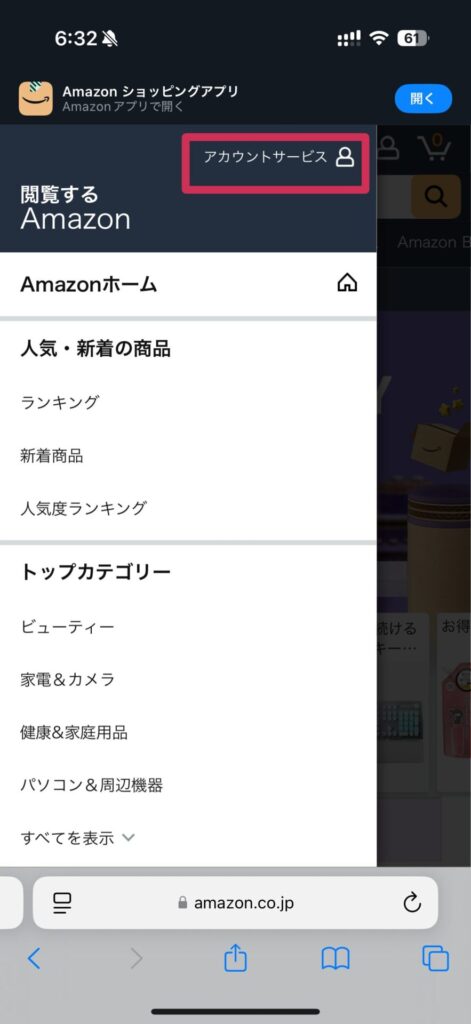
5:↓画像内赤枠の「お客様サポート」を選択
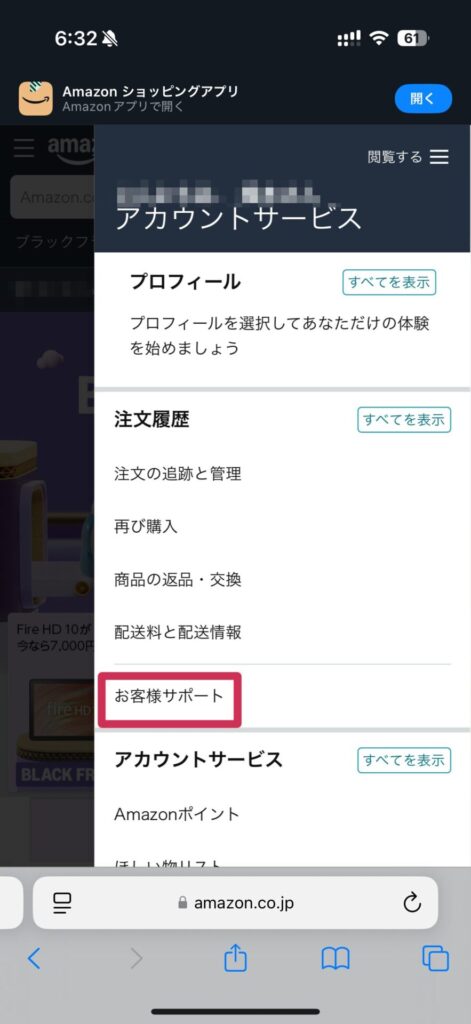
6:↓画像内赤枠の「Kindle、Alexa、その他のAmazonデバイス」を選択
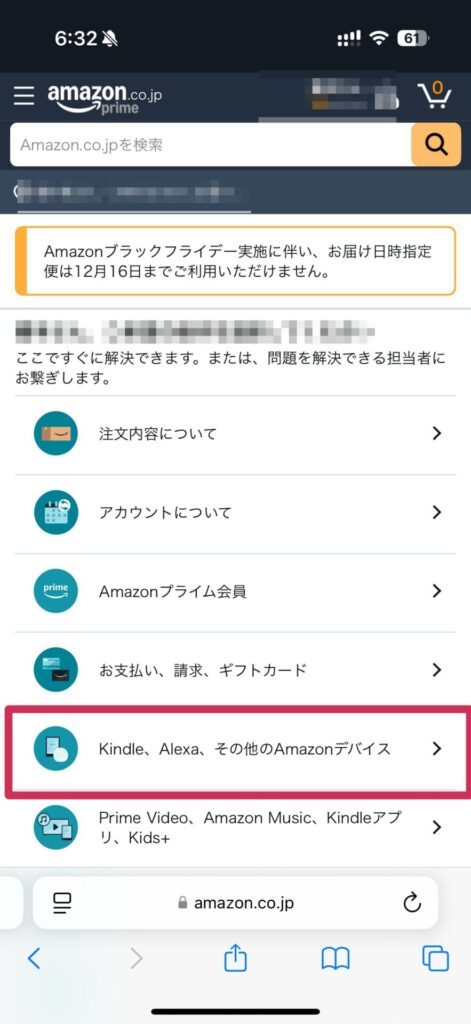
7:↓画像内赤枠の「EchoとAlexa」を選択
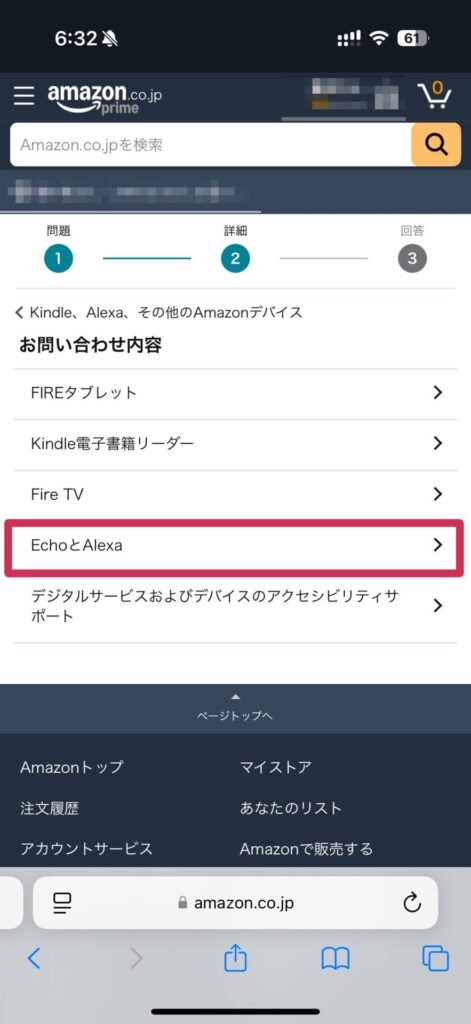
8:↓画像内赤枠の「端末が動作しない/損傷している」を選択
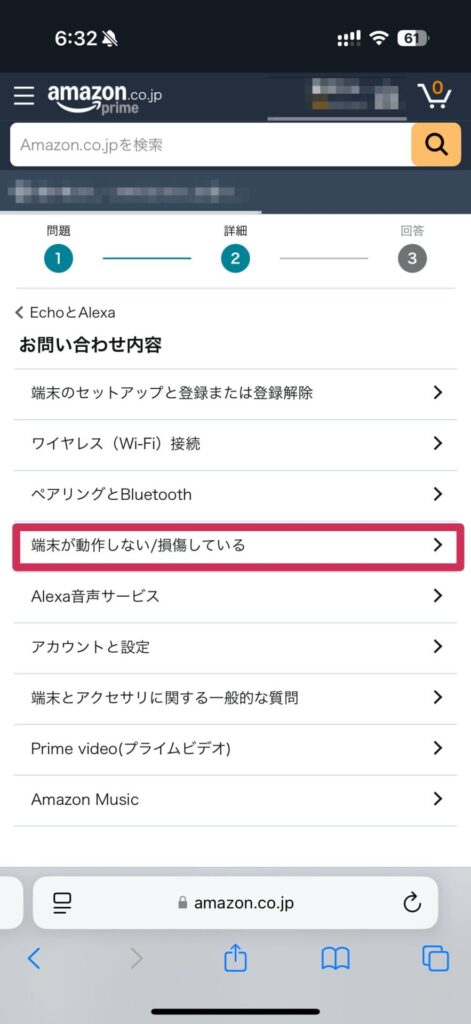
9:↓画像内赤枠の「カスタマーサービスへ連絡」を押す
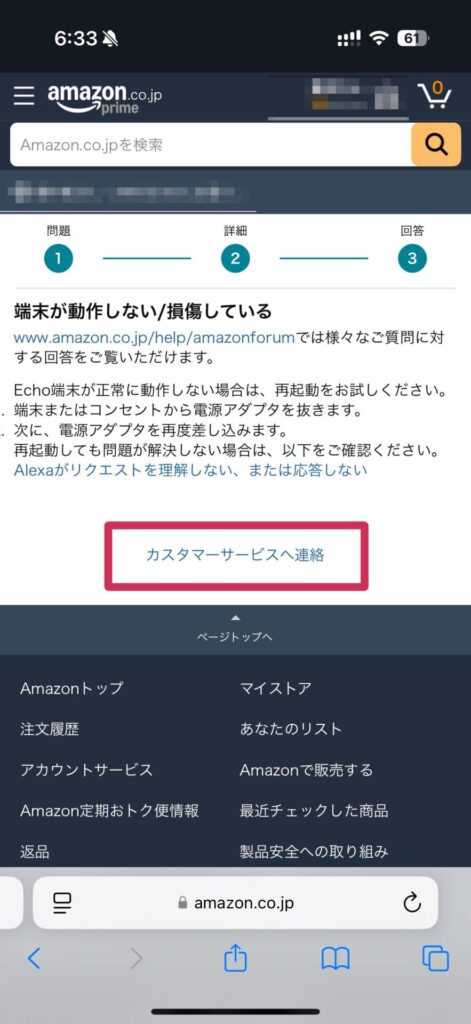
10:↓画像内赤枠の「今すぐチャットを開始する」が待ち時間が少なく済むのでおすすめです
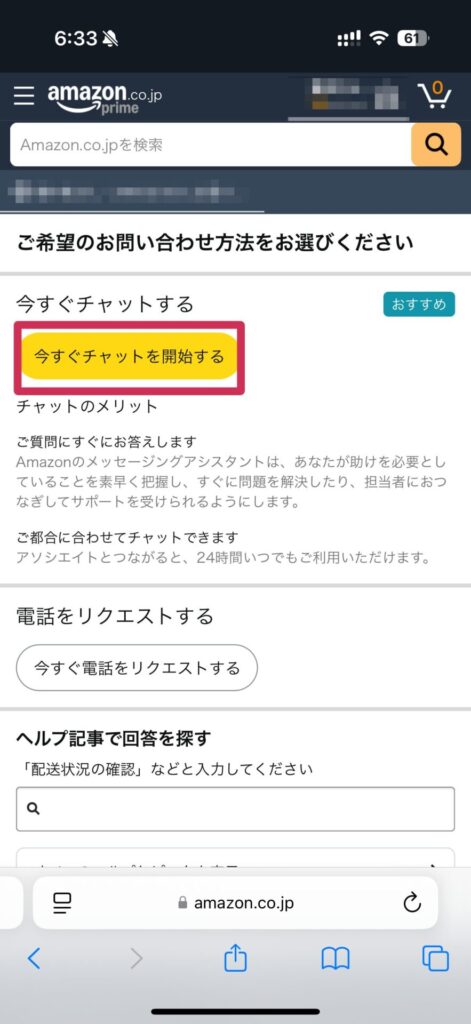
11:残りはチャットのAIボットや担当オペレーターと戦ってください。
まとめ

では最後にEcho Show 5第1世代が画面ちらつき病を発症した時に試してみることをまとめます。
システム不具合原因かどうかを判別するために再起動
データ破損原因かどうかを判別するためにEcho Show 5のリセット(端末内のデータが全て消えます)
それでも治らないならAmazonのカスタマーサポートれ連絡(全額返金か割引クーポンをいただけて損失をおさえられる場合があります)
Echo Show 5が画面ちらつき病になったらぜひ試してみてください!
また、自力で治してみたい方向けに修理に関するトラブルシューティングや実際の工程をまとめた記事も用意しておりますので
よかったらそちらもご確認ください!

エピローグ

以上が今回のレポートとなります!
Xの方で「 #ラクニエル番外編 」でマクドナルドやスターバックスの食レポもしておりますので
もしよろしければ見ていただけると嬉しいです!
ラクニエルでは毎回気になっていたことを実際にやってみる体験レポを中心にブログとしてレポートしています。
もし今回の気に入っていただけましたら、ぜひまたラクニエルへお越しください!
See you again…

